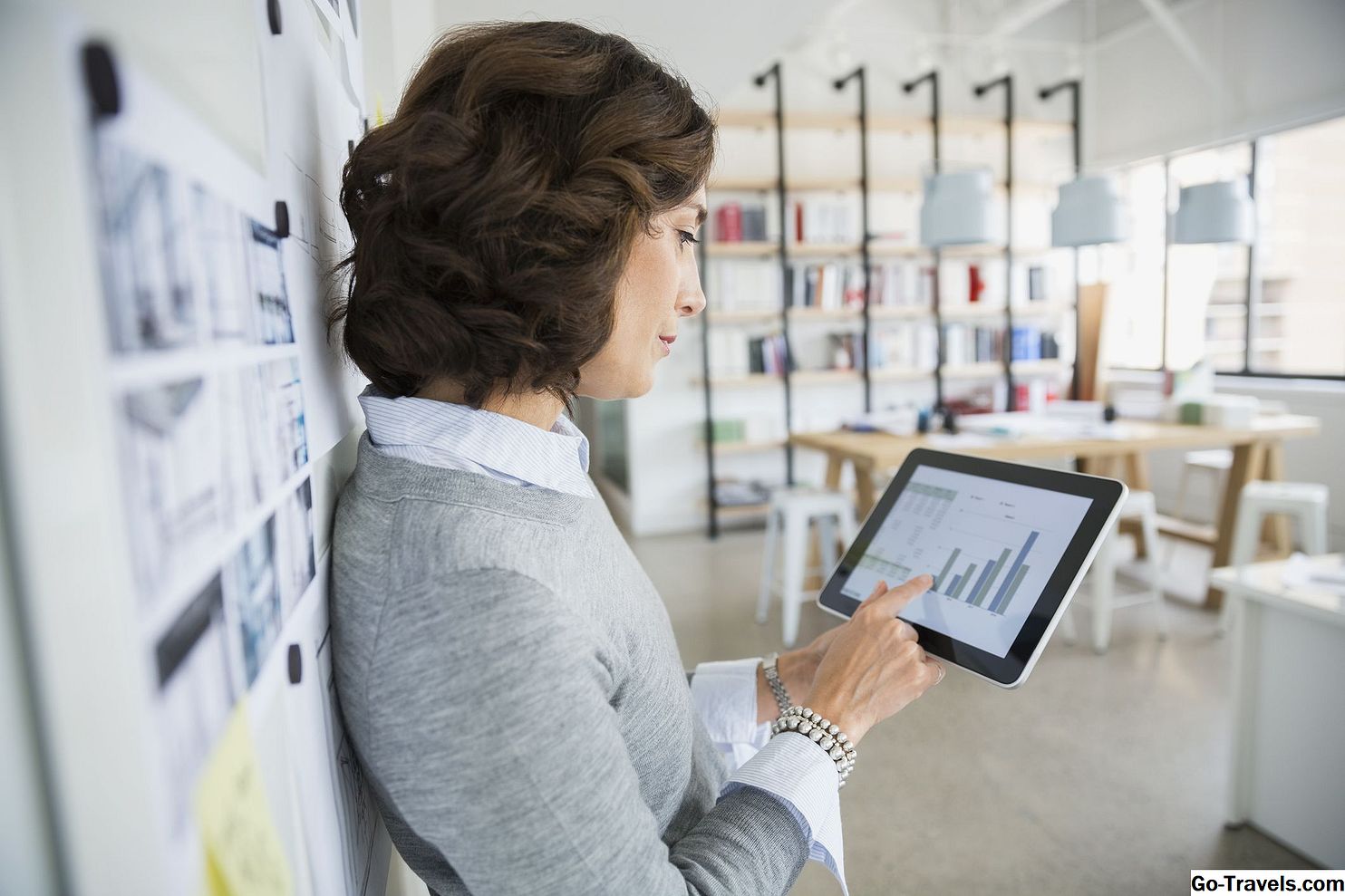Spausdintuvo bendrinimas - "Vista", "Mac OS X 10.5" apžvalga

Spausdintuvo bendrinimas yra viena iš patogiausių "Mac OS" ir "Windows" funkcijų. Daliję esamą spausdintuvą iš kelių kompiuterių, neatsižvelgiant į naudojamą operacinę sistemą, ne tik sutaupote papildomų spausdintuvų kainą, bet ir naudojate tinklo guru skrybėlę ir parodykite savo techninius įgūdžius savo draugams ir šeimos nariams.
Kai jums reikės dalintis spausdintuvu, kuris prijungtas prie kompiuterio, kuriame veikia "Windows Vista", jums reikės tokios skrybėlės. Kaip "Vista" dalintis spausdintuvu su "Mac" arba "Linux" kompiuteriais gali būti šiek tiek iššūkis, tačiau jūs to siekiate. Įdėkite savo tinklo skrybėlę, ir mes pradėsime.
Samba ir Vista
Kai pagrindinis kompiuteris veikia "Vista", spausdintuvo naudojimas yra šiek tiek daugiau, nei tuo atveju, jei jis veikia "Windows XP", nes "Vista" išjungia numatytąjį autentifikavimą, kurį "Samba" (serverio pranešimų blokas) naudoja prisijungimui, kai dalinasi spausdintuvu su "Mac" arba "Unix" kompiuteriu. Kai autentifikavimas išjungtas, viskas, ką matysite bandydami spausdinti iš "Mac" į "Vista" palaikomą spausdintuvą, yra būklės pranešimas "Laukiama autentiškumo patvirtinimo".
Yra du būdai įgalinti autentifikavimą, priklausomai nuo to, ar naudojate "Vista Home Edition" ar vieną iš "Business / Enterprise / Ultimate" versijų. Aš apims abu metodus.
Ko tau reikia
- Darbo tinklas arba laidinis ar belaidis Ethernet.
- Spausdintuvas tai yra tiesiogiai prijungtas prie kompiuterio su "Vista".
- Bendras darbo grupės pavadinimas kompiuteriams ir "Mac" tinklui.
- Apie pusvalandį savo laiko.
Spausdintuvo bendrinimas - įgalinkite autentifikavimą "Vista Home Edition"

Prieš pradedant nustatyti "Vista" spausdintuvų bendrinimo funkciją, pirmiausia turime įjungti numatytąjį "Samba" autentifikavimą. Norėdami tai padaryti, turime redaguoti "Vista" registrą.
ĮSPĖJIMAS: Atsisiųskite savo "Windows" registrą, prieš tai atliksite bet kokių jo pakeitimų.
Įgalinti autentifikavimą "Vista Home Edition"
- Paleiskite registro redaktorių pasirinkę Pradėti, Visos programos, Priedai, Vykdyti.
- Dialogo lange Vykdyti lauke "Atidaryti" įveskite regedit ir spustelėkite mygtuką "Gerai".
- Vartotojo abonemento valdymo sistema paprašys leidimo tęsti. Spustelėkite mygtuką "Tęsti".
- Lange registro išplėskite toliau nurodytą informaciją.
- HKEY_LOCAL_MACHINE
- SISTEMA
- CurrentControlSet
- Kontrolė
- Lsa
- "Registruotis" redaktoriaus "Vertė" Patikrinkite, ar yra ši DWORD: lmcompatibilitylevel. Jei taip, atlikite šiuos veiksmus:
- Dešiniuoju pelės mygtuku spustelėkite lmcompatibilitylevel ir pasirinkite iškylančiame meniu "Modify".
- Įveskite 1 vertės duomenis.
- Spustelėkite mygtuką "Gerai".
- Jei lmcompatibilitylevel DWORD neegzistuoja, sukurkite naują DWORD.
- Meniu Registro redaktorius pasirinkite Redaguoti, Naujas, DWORD (32 bitų) reikšmė.
- Bus sukurtas naujas DWORD, pavadintas "Naujoji vertė Nr. 1".
- Pervardykite naują DWORD į lmcompatibilitylevel.
- Dešiniuoju pelės mygtuku spustelėkite lmcompatibilitylevel ir pasirinkite iškylančiame meniu "Modify".
- Įveskite 1 vertės duomenis.
- Spustelėkite mygtuką "Gerai".
Paleiskite savo "Windows Vista" kompiuterį iš naujo.
03 iš 07Spausdintuvo bendrinimas - įgalinkite autentifikavimą "Vista Business", "Ultimate", "Enterprise"

Prieš pradedant nustatyti "Vista" spausdintuvų bendrinimo funkciją, pirmiausia turime įjungti numatytąjį "Samba" autentifikavimą. Norėdami tai padaryti, turime naudoti "Vista" grupės politikos redaktorių, kuris pasikeis į registrą.
ĮSPĖJIMAS: Atsisiųskite savo "Windows" registrą, prieš tai atliksite bet kokių jo pakeitimų.
Įgalinti autentifikavimą "Vista Business", "Ultimate" ir "Enterprise"
- Paleiskite grupės politikos redaktorių pasirinkę Pradėti, Visos programos, Priedai, Vykdyti.
- Dialogo lange Vykdyti lauke "Atidaryti" įveskite gpedit.msc ir spustelėkite mygtuką "Gerai".
- Vartotojo abonemento valdymo sistema paprašys leidimo tęsti. Spustelėkite mygtuką "Tęsti".
- Grupių politikos redaktoriuje išplėskite šiuos objektus:
- Kompiuterio konfigūracija
- "Windows" nustatymai
- Apsaugos Nustatymai
- Vietos politika
- Saugumo parinktys
- Dešiniuoju pelės mygtuku spustelėkite "Tinklo saugumas: LAN valdiklio autentifikavimo lygis" politikos elementą. ir iššokančiojo meniu pasirinkite "Ypatybės".
- Pasirinkite skirtuką "Vietinio saugumo nustatymai".
- Išskleidžiamajame meniu pasirinkite "Siųsti LM ir NTLM - naudotojo NTLMv2 seanso saugumą, jei deramasi".
- Spustelėkite mygtuką "Gerai".
- Uždarykite grupės politikos redaktorių. Paleiskite savo "Windows Vista" kompiuterį iš naujo.
Spausdintuvo bendrinimas - konfigūruokite darbo grupės pavadinimą
"Windows Vista" naudoja numatytąjį WORKGROUP darbo grupės pavadinimą. Jei dar nepakeitėte darbo grupės pavadinimo "Windows" kompiuteriuose, prijungtuose prie tinklo, jūs esate pasiruošę eiti, nes "Mac" taip pat sukuria numatytąjį darbo grupės pavadinimą "WORKGROUP" prisijungti prie "Windows" mašinų.
Jei pakeitėte "Windows" darbo grupės pavadinimą, kaip ir mano žmona, ir mes padarėme su mūsų namų biuro tinklu, tuomet reikės pakeisti "Mac" darbo grupės pavadinimą, kad jis atitiktų.
Pakeiskite savo "Mac" darbo grupės pavadinimą ("Leopard OS X 10.5.x")
- Paleiskite sistemos nustatymus spustelėdami jo piktogramą Dock.
- Spustelėkite piktogramą "Tinklas" lango Sistemos nuostatos.
- Pasirinkite "Redaguoti vietas" iš išskleidžiamojo meniu Vietovė.
- Sukurkite savo dabartinės aktyvios vietos kopiją.
- Pasirinkite savo aktyvią vietą iš sąrašo sąraše. Aktyvi vieta paprastai vadinama "automatine", ir ji gali būti vienintelis įrašas lape.
- Spustelėkite žvaigždutę ir pasirinkite "Duplicate Location" iš iššokančio meniu.
- Įveskite naują pavadinimą, skirtą pasikartojančioms vietovėms arba naudokite numatytąjį pavadinimą, kuris yra "Automatinė kopija".
- Spustelėkite mygtuką "Atlikta".
- Spustelėkite mygtuką "Išplėstinė".
- Pasirinkite skirtuką "WINS".
- Lauke "Darbo grupė" įveskite savo darbo grupės pavadinimą.
- Spustelėkite mygtuką "Gerai".
- Spustelėkite mygtuką "Taikyti".
Spustelėjus mygtuką "Taikyti", jūsų tinklo ryšys bus panaikintas. Po kelių minučių jūsų tinklo ryšys bus atkurtas, sukurdamas naują sukurtą darbo grupės pavadinimą.
05 iš 07Spausdintuvo bendrinimas - "Windows Vista" spausdintuvų bendrinimo nustatymas

Dabar esate pasiruošęs informuoti "Vista", kad norėtumėte bendrinti pridėtą spausdintuvą.
Įjunkite spausdintuvo bendrinimą sistemoje "Windows Vista"
- Meniu "Pradėti" pasirinkite "Valdymo skydas".
- Iš "Hardware and Sound" grupės pasirinkite "Printer".
- Bus rodomas įdiegtų spausdintuvų ir faksogramų sąrašas.
- Dešiniuoju pelės klavišu spustelėkite spausdintuvo piktogramą, kurią norite bendrinti ir iššokančiojo meniu pasirinkite "Bendrinamasis".
- Spustelėkite mygtuką "Keisti bendrinimo parinktis".
- Vartotojo abonemento valdymo sistema paprašys leidimo tęsti. Spustelėkite mygtuką "Tęsti".
- Pažymėkite žymės langelį šalia elemento "Dalintis šiuo spausdintuvu".
- Laukelyje "Paskirstymo pavadinimas" įveskite spausdintuvo pavadinimą. . Šis pavadinimas bus rodomas kaip "Mac" spausdintuvo pavadinimas.
- Spustelėkite mygtuką "Taikyti".
Uždarykite spausdintuvo langą "Ypatybės" ir "Spausdintuvai ir faksai".
06 iš 07Spausdintuvo bendrinimas - pridėkite "Windows Vista" spausdintuvą prie "Mac"
Naudodami "Windows" spausdintuvą ir kompiuterį, sujungtą su aktyviuoju įrenginiu, o spausdintuvas nustatytas dalintis, esate pasirengęs pridėti spausdintuvą prie "Mac".
Į "Mac" pridėkite bendrintą spausdintuvą
- Paleiskite sistemos nustatymus spustelėdami jo piktogramą Dock.
- Spustelėkite piktogramą "Spausdinti ir faksu" lango Sistemos nuostatos.
- Langelyje "Spausdinti ir faksu" rodomas sąrašas šiuo metu sukonfigūruotų spausdintuvų ir faksų, kuriuos gali naudoti "Mac".
- Spustelėkite pliuso (+) ženklą, esantis tiesiai po įdiegtų spausdintuvų sąrašu.
- Atsivers spausdintuvo naršyklės langas.
- Dešiniuoju pelės mygtuku spustelėkite spausdintuvo naršyklės lango įrankių juostą ir iškylančiajame meniu pasirinkite "Tinkinti įrankių juostą".
- Vilkite piktogramą "Išplėstinė" iš piktogramos piktogramos į spausdintuvo naršyklės lango įrankių juostą.
- Spustelėkite mygtuką "Atlikta".
- Spustelėkite piktogramą "Išplėstinė" įrankių juostoje
- Išplečiamojo meniu "Tipas" pasirinkite "Windows". Tai gali užtrukti kelias sekundes, kol išskleidžiamieji meniu bus aktyvūs, todėl būkite kantrūs. Kitas žingsnis - įvesti bendrintojo spausdintuvo įrenginio URL tokiu formatu:smb: // user: password @ workgroup / ComputerName / PrinterNameMano namų tinklo pavyzdys atrodytų taip:smb: // TomNelson: MyPassword @ CoyoteMoon / scaryvista / HPLaserJet5000"PrinterName" yra "Share name", kurį įvedėte "Vista".
- Lauke "Įrenginio URL" įveskite bendrintojo spausdintuvo URL.
- Išskleidžiamajame meniu "Spausdinimas" pasirinkite "Generic Postscript" spausdintuvas. Galite pabandyti naudoti vieną iš konkrečių spausdintuvo tvarkyklių iš sąrašo. Vairuotojai, labiausiai tikėtina, bus pažymėti "Gimp Print" arba "PostScript". Šie vairuotojai paprastai turi tinkamą protokolinį palaikymą bendrai spausdinti tinkle.
- Spustelėkite mygtuką "Pridėti".
Spausdintuvo bendrinimas - bendrojo "Vista" spausdintuvo naudojimas
Jūsų "Windows" spausdintuvas dabar yra pasirengęs naudoti "Mac". Kai būsite pasiruošę spausdinti iš savo "Mac", tiesiog pasirinkite parinktį "Spausdinti" jūsų naudojamoje programoje, o tada iš bendrų spausdintuvų sąrašo pasirinkite bendrintą spausdintuvą.
Atminkite, kad norint naudoti bendrintą spausdintuvą turi būti įjungtas tiek spausdintuvas, tiek kompiuteris, su kuriuo jis prijungtas. Laimingas spausdinimas!